Hur man inaktiverar alla fysiska knappar på Android-enheter
Miscellanea / / February 15, 2022
Har telefonens volymknapp blivit galen? Jag menar fortsätter den att öka eller minska volymen på egen hand? Eller har den bara blivit krossad inuti chassit och den kommer inte att sluta sänka volymen. Eller ännu värre, din Power-knapp är trasig! Allt detta kan enkelt fixas genom att inaktivera dem och använda några tredjepartsapp för att styra volymen och slå på/stänga av. Tja, det finns en liten varning. Din telefon bör ha root-åtkomst för att kunna utföra just denna uppgift.

Nu, om du har en rotad Android-telefon och vill inaktivera de fysiska knapparna på din enhet oavsett om de är trasiga eller aktiva, följ bara vidare.
Inaktivera fysiska knappar på Android
Så för att inaktivera de fysiska/hårdvaruknapparna på Android, måste du redigera rotfilen som aktiverar dessa knappar. För att komma åt dessa rotfiler behöver du en filhanterare som kan utforska rotfiler. Du kan använda den populära ES-filutforskaren eller en specifik rotutforskare som
Root Explorer. Eller en gratis root explorer som Root webbläsare. Här har vi använt ES File Explorer för att bibehålla enkelheten.Ja, vi vet att ES File Explore har blivit ganska irriterande med några onödiga tillägg. Så, vi hittade några värdiga alternativ för det.
Steg 1: Öppna ES File Explorer och aktivera Root Explorer. Klicka nu på Root Explorer för att öppna alternativen där du fick ändra läs- och skrivalternativen för rotfiler. Knacka på Montera R/W och i nästa dialogruta väljer du skriv (W) för /system filer. Så nu kan vi redigera system OS-filerna.
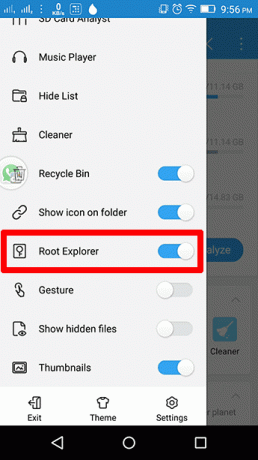
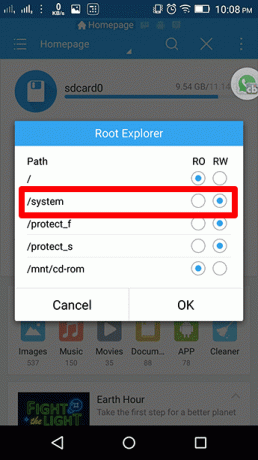
Steg 2: Nu under Lokal fliken i ES sidofältet tryck på /Device. Den här mappen innehåller alla rotfiler. Navigera nu ner till den här platsen - system/usr/keylayout. I den här mappen kommer du att ha Generic.kl och ett fåtal andra filer som innehåller knappsatsen och den fysiska knappens utlösare.

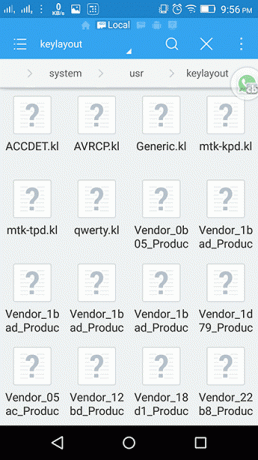
Nu, här måste du hitta den perfekta filen som kan fungera för dig. Prova nedanstående steg först Generic.kl fil. Om det inte fungerar, använd det i några andra filer som har nyckelord som Höj volymen, Sänk volymen och Kraft. Om du har MediaTek-enhet behöver du bara redigera mtk-kpd.kl fil. Som visas i skärmdumpen ovan. Följ steget nedan noggrant.
Steg 3: Skapa först en säkerhetskopia av den specifika filen som du ska redigera. Här, eftersom jag har en MediaTek-enhet så kommer jag att redigera mtk-kpd.kl. För att skapa en säkerhetskopia, skapa en kopia av den filen och byt namn på den genom att lägga till .bk på slutet som en förlängning.
Öppna nu originalfilen och tryck på redigera. Sök efter nyckelord relaterade till Volume_UP, Volume_Down eller Kraft. Allt du behöver göra är att lägga till # framför den specifika kodraden för den specifika knappen. Här la jag in # (med mellanslag efter) framför Höj volymen kodnyckel 115.

Steg-4: Spara filen genom att trycka på bakåtknappen och tryck Ja. Starta sedan om telefonen. Den specifika knapp som du lade till en # fungerar inte, vilket betyder att den nu är inaktiverad.
I grund och botten är det du gjorde här kommenterade kodraden för den specifika knappen. Allt efter # i den specifika raden kommer inte att kompileras och köras av Android. Så Android kan inte köra knappen så knappen fungerar inte nu.
Applösningar för funktion på skärmen av fysiska knappar
Du har inaktiverat önskad fysisk knapp. Men bara knappen är inaktiverad, inte dess funktion. Alla andra program kan aktivera den här funktionen (Låg/hög volym och skärm på/av) och använda den enkelt. Du kan använda Pajkontroll eller så kan du kolla in detta lista över appar som låter dig styra volymen på skärmen.
Låt oss veta om metoden ovan för att inaktivera hårdvaruknappar fungerade eller inte. Om du har några tips om din telefon som är specifika för detta ämne, dela dem också. Du kan också ställa frågan i vårt forum.
SE ÄVEN: 3 snabba tips för att fixa det försenade meddelandet på Android
Senast uppdaterad den 3 februari 2022
Ovanstående artikel kan innehålla affiliate-länkar som hjälper till att stödja Guiding Tech. Det påverkar dock inte vår redaktionella integritet. Innehållet förblir opartiskt och autentiskt.

Skriven av
Han är en PC-nörd, Android-nörd, programmerare och en tänkare. Han gillar att läsa inspirerande berättelser och att lära sig nya skrifter. På fritiden kommer du att hitta honom som letar efter olika sätt att automatisera sin teknik. Han skriver också om Android och Windows Customization Tips på sin egen blogg All Tech Flix.


